Слайд 2На IBM-совместимых персональных компьютерах используются операционные системы корпорации Microsoft Windows 9х/МЕ, а
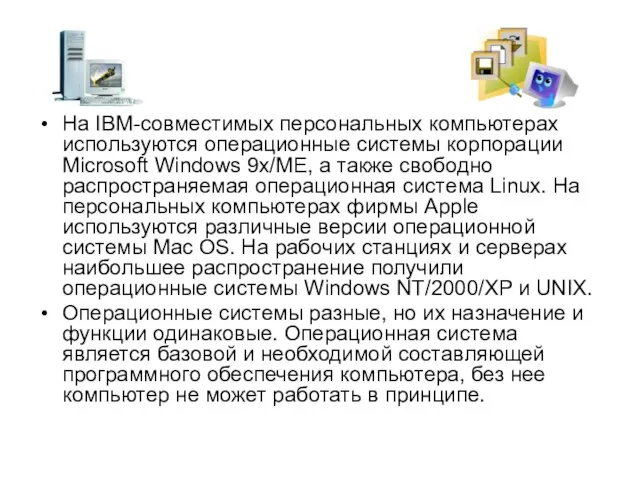
также свободно распространяемая операционная система Linux. На персональных компьютерах фирмы Apple используются различные версии операционной системы Mac OS. На рабочих станциях и серверах наибольшее распространение получили операционные системы Windows NT/2000/XP и UNIX.
Операционные системы разные, но их назначение и функции одинаковые. Операционная система является базовой и необходимой составляющей программного обеспечения компьютера, без нее компьютер не может работать в принципе.
Слайд 3Операционная система обеспечивает совместное функционирование всех устройств компьютера и предоставляет пользователю доступ
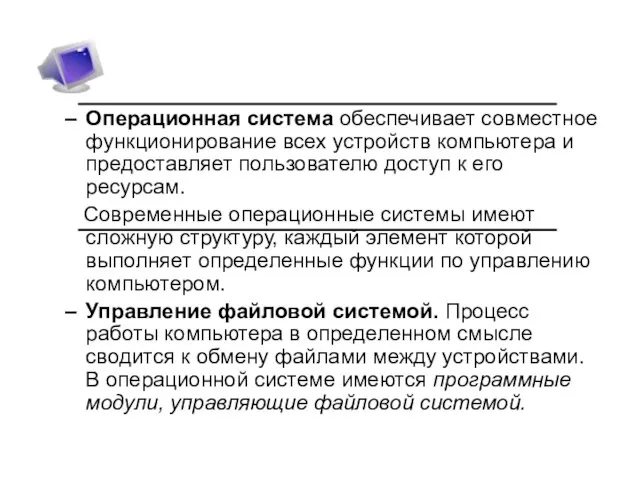
к его ресурсам.
Современные операционные системы имеют сложную структуру, каждый элемент которой выполняет определенные функции по управлению компьютером.
Управление файловой системой. Процесс работы компьютера в определенном смысле сводится к обмену файлами между устройствами. В операционной системе имеются программные модули, управляющие файловой системой.
Слайд 4Командный процессор. В состав операционной системы входит специальная программа — командный процессор,

— которая запрашивает у пользователя команды и выполняет их.
Пользователь может дать команду запуска программы, выполнения какой либо операции над файлами (копирование, удаление, переименование), вывода документа на печать и так далее. Операционная система должна эту команду выполнить.
Драйверы устройств. К магистрали компьютера подключаются различные устройства (дисководы, монитор, клавиатура, мышь, принтер и др.). Каждое устройство выполняет определенную функцию (ввод информации, хранение информации, вывод информации), при этом техническая реализация устройств существенно различается.
В состав операционной системы входят драйверы устройств, специальные программы, которые обеспечивают управление работой устройств и согласование информационного обмена с другими устройствами, а также позволяют производить настройку некоторых параметров устройств. Каждому устройству соответствует свой драйвер.
Слайд 5Установка драйвера монитора
1. Ввести команду [Настройка-Панель управления-Установка оборудования].
Запустится программа
Мастер установки обору
дования, которая
![Установка драйвера монитора 1. Ввести команду [Настройка-Панель управления-Установка оборудования]. Запустится программа Мастер](/_ipx/f_webp&q_80&fit_contain&s_1440x1080/imagesDir/jpg/402868/slide-4.jpg)
предло
жит пользователю снача
ла выбрать тип
устройства (в данном слу
чае Мониторы).
На втором шаге необходи
мо выбрать фирму-произ
водитель и марку монито
ра (например, Samsung и
Samsung SyncMaster
4NE). В результате будет
установлен драйвер дан
ного монитора.
Если фирмы производителя или марки устройства нет в
списке, то необходимо щелкнуть левой кнопкой мыши на
кнопке Установить с диска, чтобы установить драйвер с
диска, который прилагается к устройству.
Слайд 6Работа со справочной системой
1. Вызов справочной системы осуществляется из Главного меню командой
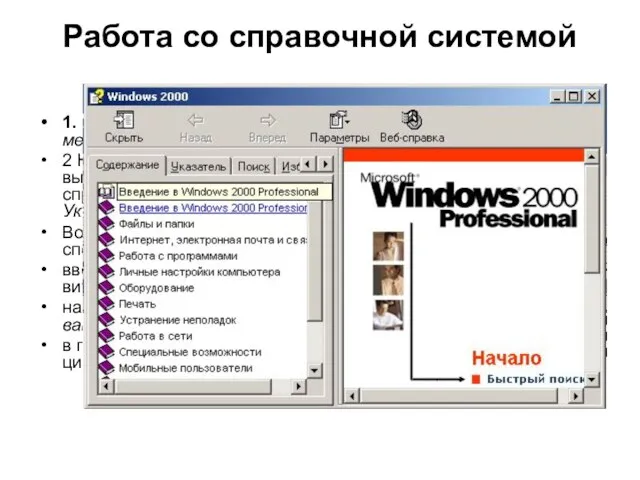
[Справка].
2 На диалоговой панели Справка Windows пользователь может выбрать один из трех способов поиска необходимой ему справочной информации с помощью вкладок Содержание, Указатель, Поиск.
Воспользуемся вкладкой Указатель для поиска информации о способах копирования файлов и папок. Для этого:
введем в поле ввода слово копирование, в левом окне поя
вится список вариантов копирования различных объектов;
найдем и активизируем нужный элемент списка: копиро
вание файлов и папок;
в правом окне появится пояснение по проведению опера
ций копирования.
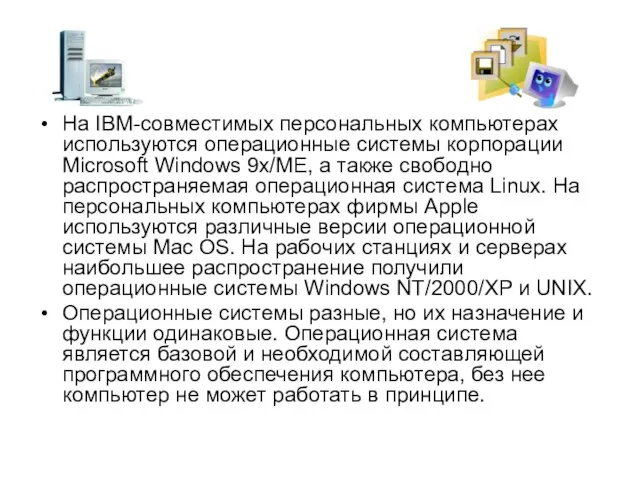
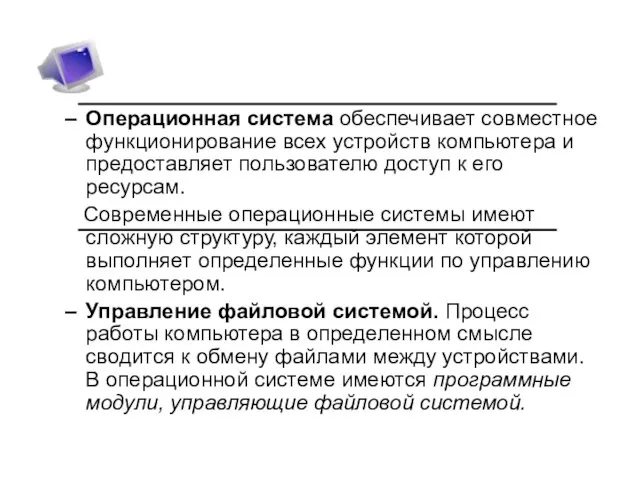

![Установка драйвера монитора 1. Ввести команду [Настройка-Панель управления-Установка оборудования]. Запустится программа Мастер](/_ipx/f_webp&q_80&fit_contain&s_1440x1080/imagesDir/jpg/402868/slide-4.jpg)
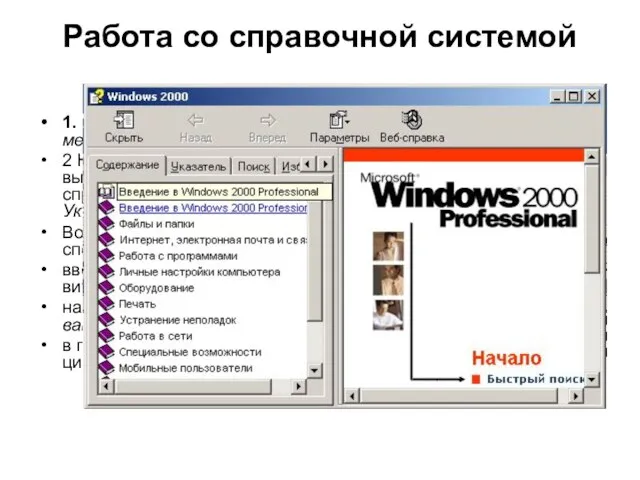
 Миссия выполнима
Миссия выполнима Давайте познакомимся!
Давайте познакомимся! Константин Михайлович Симонов 1915 - 1979
Константин Михайлович Симонов 1915 - 1979 IT-платформа для снижения расходов LIFECLUB
IT-платформа для снижения расходов LIFECLUB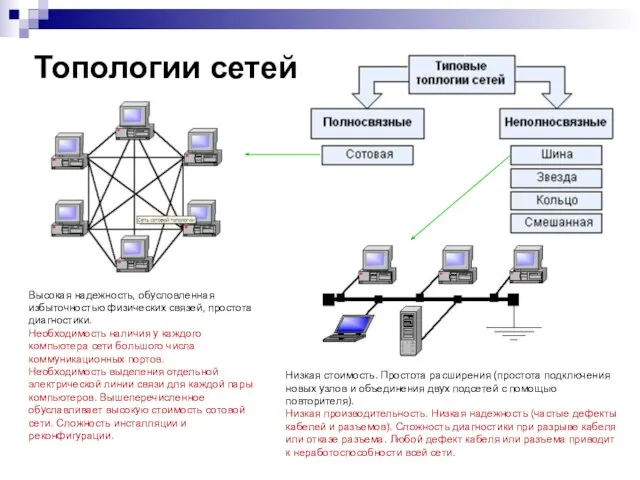 Топологии сетей
Топологии сетей Построения абриса
Построения абриса Русская народная вышивка
Русская народная вышивка Работы по отрезке бетона
Работы по отрезке бетона Приёмы резания
Приёмы резания Жеке түлғаның қасиеттері туралы әр түрлі ілімдер бар
Жеке түлғаның қасиеттері туралы әр түрлі ілімдер бар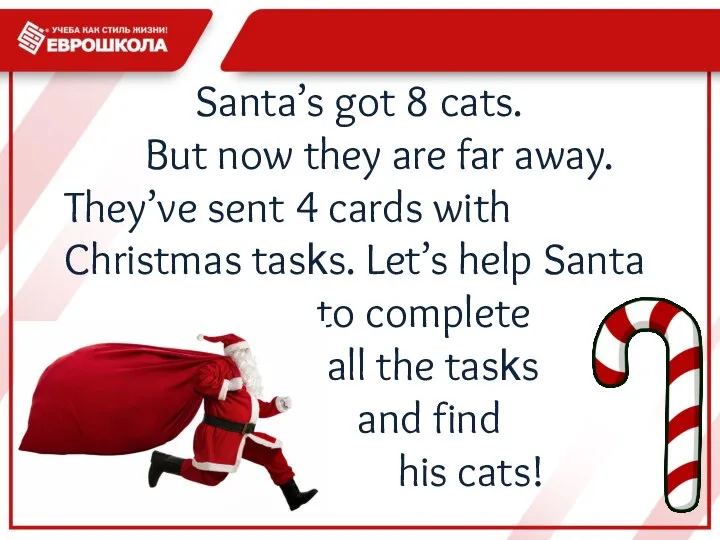 Santa’s got 8 cats
Santa’s got 8 cats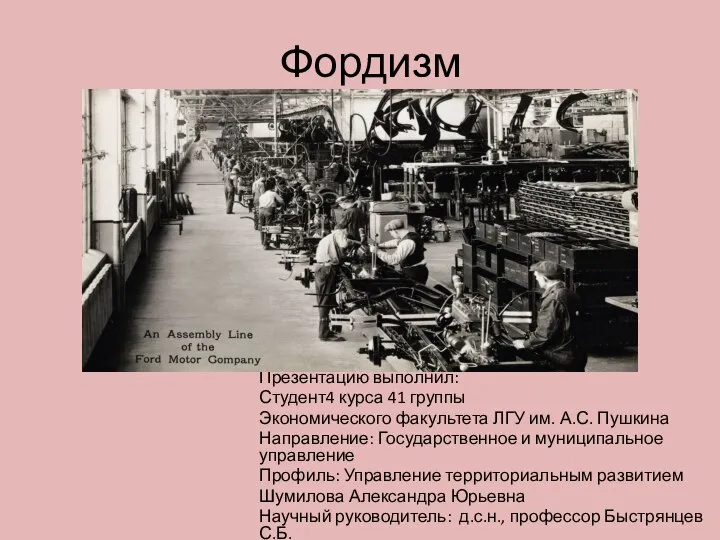 Фордизм
Фордизм Журнал Фиксики
Журнал Фиксики Инерция – это явление сохранения скорости тела постоянной при отсутствии действия на него других тел. (Галилей, Ньютон)
Инерция – это явление сохранения скорости тела постоянной при отсутствии действия на него других тел. (Галилей, Ньютон) Публичный доклад 2014-2015 год
Публичный доклад 2014-2015 год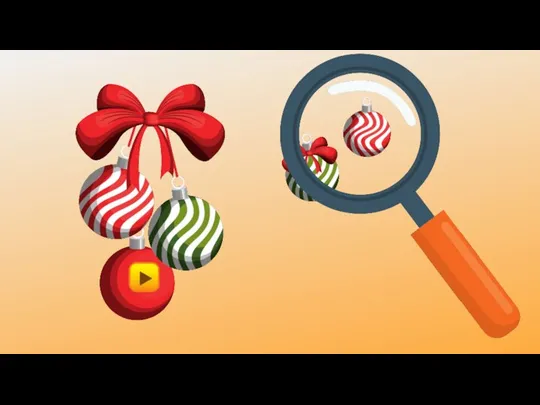 New Year and Christmas Search
New Year and Christmas Search Устройство компьютера
Устройство компьютера Интеллектуальный символ России. Библиотечный урок. (8 класс)
Интеллектуальный символ России. Библиотечный урок. (8 класс) Презентация Тришиной Марины Богородские игрушки и Сергиево Посадские матрёшки
Презентация Тришиной Марины Богородские игрушки и Сергиево Посадские матрёшки «Спешите делать добро детям!»
«Спешите делать добро детям!» ЯЗЫКОВЫЕ СРЕДСТВА РИТОРИКИ
ЯЗЫКОВЫЕ СРЕДСТВА РИТОРИКИ Электрическая дуговая сварка и заклёпочное соединение
Электрическая дуговая сварка и заклёпочное соединение Вечер на Ямайке
Вечер на Ямайке Конструкция русской избы Вторая часть урока: Декор русской избы
Конструкция русской избы Вторая часть урока: Декор русской избы Живопись импрессионизма
Живопись импрессионизма Праздничный сладкий стол
Праздничный сладкий стол 3 класс дерево летом
3 класс дерево летом Правописание НЕ с существительными
Правописание НЕ с существительными